Android 14 (API cấp 34) giới thiệu một số điểm cải tiến cho các API hình trong hình (PiP) để cho phép thực hiện đa nhiệm. Mặc dù tính năng hỗ trợ chế độ PiP được giới thiệu trong Android 8.0 (API cấp 26), nhưng tính năng này không được hỗ trợ rộng rãi trên Android TV và hoàn toàn không được hỗ trợ trên Google TV trước Android 13. Tính năng đa nhiệm cho TV sử dụng chế độ PiP để cho phép hai ứng dụng riêng biệt cùng tồn tại trên màn hình: một ứng dụng chạy ở chế độ toàn màn hình và ứng dụng thứ hai chạy ở chế độ PiP. Có nhiều yêu cầu khác nhau đối với các ứng dụng chạy ở một trong hai chế độ này.
Theo mặc định, ứng dụng ở chế độ hình trong hình sẽ phủ lên ứng dụng ở chế độ toàn màn hình. Điều này tương tự như hành vi tiêu chuẩn của chế độ hình trong hình trên Android.
Xin lưu ý rằng khi tích hợp tính năng đa nhiệm, ứng dụng của bạn phải khai báo các loại hình sử dụng theo nguyên tắc về chất lượng của ứng dụng TV.
Chạy ứng dụng ở chế độ PiP
Đối với các thiết bị TV chạy Android 14 (API cấp 34) trở lên, hãy chạy ứng dụng ở chế độ PiP bằng cách gọi enterPictureInPictureMode(). Các thiết bị TV chạy các phiên bản Android cũ hơn không hỗ trợ chế độ PiP.
Sau đây là ví dụ về cách triển khai logic của một nút để chuyển sang chế độ PiP:
Kotlin
override fun onViewCreated(view: View, savedInstanceState: Bundle?) { super.onViewCreated(view, savedInstanceState) pictureInPictureButton.visibility = if (requireActivity().packageManager.hasSystemFeature(FEATURE_PICTURE_IN_PICTURE)) { pictureInPictureButton.setOnClickListener { val aspectRatio = Rational(view.width, view.height) val params = PictureInPictureParams.Builder() .setAspectRatio(aspectRatio) .build() val result = requireActivity().enterPictureInPictureMode(params) } View.VISIBLE } else { View.GONE } }
Java
@Override public void onViewCreated(@NonNull View view, @Nullable Bundle savedInstanceState) { super.onViewCreated(view, savedInstanceState); if (requireActivity().getPackageManager().hasSystemFeature(FEATURE_PICTURE_IN_PICTURE)) { pictureInPictureButton.setVisibility(View.VISIBLE); pictureInPictureButton.setOnClickListener(v -> { Rational aspectRatio = new Rational(view.getWidth(), view.getHeight()); PictureInPictureParams params = new PictureInPictureParams.Builder() .setAspectRatio(aspectRatio) .setTitle("My Streaming App") .setSubtitle("My On-Demand Content") .build(); Boolean result = requireActivity().enterPictureInPictureMode(params); }); } else { pictureInPictureButton.setVisibility(View.GONE); } }
Thao tác này chỉ được thêm nếu thiết bị có tính năng hệ thống FEATURE_PICTURE_IN_PICTURE. Ngoài ra, khi hành động được kích hoạt, tỷ lệ khung hình của chế độ PiP sẽ được đặt sao cho khớp với tỷ lệ khung hình của video đang phát.
Hãy nhớ thêm tiêu đề và phụ đề để cung cấp cho người dùng thông tin về mục đích chung của chế độ PIP này.
Cùng tồn tại với các ứng dụng đang chạy ở chế độ PiP
Khi chạy ở chế độ toàn màn hình, ứng dụng của bạn có thể cần điều chỉnh cho phù hợp với các ứng dụng khác đang chạy ở chế độ PiP.
API giữ khoảng trống
Trong một số trường hợp, ứng dụng PiP có thể phủ lên các thành phần quan trọng của giao diện người dùng trong ứng dụng ở chế độ toàn màn hình. Để giảm thiểu vấn đề này, có các API giữ cho màn hình không bị che khuất mà ứng dụng có thể dùng để xác định các thành phần quan trọng của giao diện người dùng không được phép bị phủ lên. Hệ thống cố gắng đáp ứng các yêu cầu để tránh che phủ những thành phần này bằng cách định vị lại cửa sổ PiP.
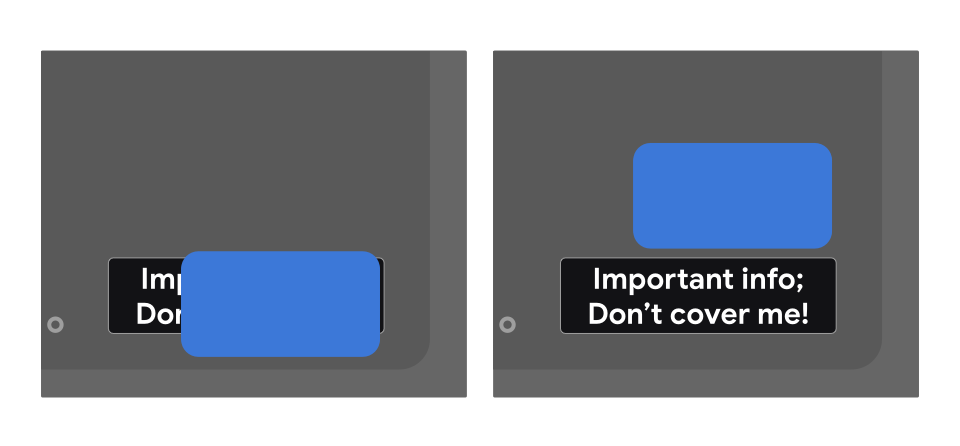
Để chỉ định rằng một khung hiển thị không được phủ lên, hãy dùng preferKeepClear trong bố cục XML như trong ví dụ sau:
<TextView
android:id="@+id/important_text"
android:layout_width="wrap_content"
android:layout_height="wrap_content"
android:preferKeepClear="true"
android:text="@string/app_name"/>
Bạn cũng có thể thực hiện việc này theo phương thức lập trình bằng cách dùng setPreferKeepClear():
Kotlin
private lateinit var binding: MyLayoutBinding override fun onCreate(savedInstanceState: Bundle?) { super.onCreate(savedInstanceState) binding = MyLayoutBinding.inflate(layoutInflater) setContentView(binding.root) binding.importantText.isPreferKeepClear = true }
Java
private MyLayoutBinding binding; @Override protected void onCreate(@Nullable Bundle savedInstanceState) { super.onCreate(savedInstanceState); binding = MyLayoutBinding.inflate(getLayoutInflater()); setContentView(binding.getRoot()); binding.importantText.setPreferKeepClear(true); }
Có thể đôi khi bạn không cần phải giữ cho toàn bộ View luôn sạch sẽ, mà chỉ cần một phần của nó. Bạn có thể dùng setPreferKeepClearRects() để chỉ định những khu vực của View không được phép chồng lên. Những giao diện người dùng không sử dụng View theo cách tự nhiên, chẳng hạn như Flutter, Jetpack Compose và WebView, có thể có các phần phụ cần giữ cho các vùng không bị che khuất. Bạn có thể sử dụng API này cho những trường hợp đó.
Kiểu sử dụng
Ứng dụng của bạn phải khai báo một thuộc tính giá trị siêu dữ liệu của com.google.android.tv.pip.category tương ứng với loại hoặc các loại hình thức sử dụng chính cho chế độ xem trong cửa sổ nhỏ. Mọi <activity> đã đặt android:supportsPictureInPicture="true" đều phải khai báo thuộc tính này bằng một giá trị liên quan trong bảng bên dưới.
Bạn không được phép sử dụng các loại hình sử dụng không thuộc bất kỳ danh mục nào trong số này, đặc biệt là mọi hoạt động phát nội dung nghe nhìn ở chế độ hình trong hình trên TV.
| Giá trị | Mô tả |
|---|---|
"communication" |
Các trường hợp sử dụng thông tin liên lạc, chẳng hạn như cuộc gọi video hoặc cuộc gọi thoại. |
"smartHome" |
Các tính năng tích hợp nhà thông minh, chẳng hạn như chuông cửa hoặc máy giám sát trẻ em được kết nối. |
"health" |
Các trường hợp sử dụng liên quan đến sức khoẻ, chẳng hạn như theo dõi hoạt động thể dục hoặc theo dõi sức khoẻ. |
"ticker" |
Các trường hợp sử dụng bảng tin, chẳng hạn như bảng tin trực tiếp về điểm số thể thao hoặc bảng tin về tin tức và cổ phiếu. |
Nhiều giá trị được phân tách bằng dấu gạch đứng (|). Ví dụ:
<meta-data android:name="com.google.android.tv.pip.category" android:value="smartHome|health" />

